Din experiența personală, Netflix este mult mai stabil (și mai fiabil) pe dispozitive mobile, televizoare, console de jocuri și dispozitive de streaming. Utilizarea Netflix pe un computer - fie printr-o aplicație, fie printr-un browser web - este un joc cu totul diferit. Cel mai adesea, mesajele de eroare aleatorii și ocazionale distrug experiența de streaming web.
Erorile Netflix apar în variante, fiecare cu codurile, cauzele și soluțiile sale unice. Când primiți un mesaj de eroare în timp ce vizionați conținut pe Netflix, furnizorul de streaming video vă spune că există o problemă undeva. Poate cu conexiunea la internet, contul Netflix, starea abonamentului etc.

În acest articol, vă vom prezenta șapte moduri de a remedia codul de eroare Netflix F7701-1003. În primul rând, o scurtă explicație a ceea ce înseamnă eroarea și cauzele acesteia.
Ce cauzează eroarea Netflix F7701-1003
În cazul erorii Netflix F7701-1003, este o indicație a unei probleme cu modulul de decriptare a conținutului Widevine (CDM) al browserului dvs. Filmele și emisiunile pe care le vizionați pe Netflix sunt protejate prin DRM. Prin urmare, dacă Netflix întâmpină dificultăți în comunicarea cu modulul de decriptare Widevince al browserului dvs., apare codul de eroare F7701-1003.
Practic, Netflix dorește să fie sigur că nu puteți copia sau reproduce conținutul pe care îl aveți ' urmărești din nou browserul tău. Treceți la următoarea secțiune pentru a afla cum să scăpați de această eroare.
Cum se remediază codul de eroare Netflix f7701-100
Din investigațiile noastre, am descoperit că codul de eroare f7701- 1003 este specific utilizatorilor Netflix care transmit conținut prin Mozilla Firefox - atât pe computerele Windows, cât și pe computerele Mac. Abia am găsit utilizatori Chrome sau Microsoft Edge care au întâmpinat această problemă.
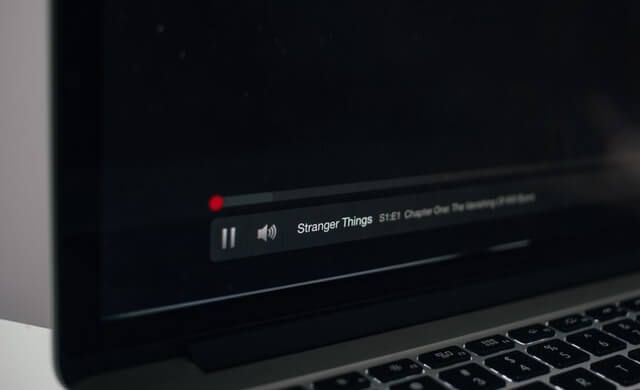
Soluțiile de mai jos sunt aplicabile atât utilizatorilor Windows, cât și utilizatorilor Mac.
1. Reîmprospătați fila Netflix
Dacă nu ați reîmprospătat fila Netflix, ar trebui. Faceți clic pe butonul de reîmprospătare de lângă bara de adrese sau pur și simplu apăsați F5pe tastatură. Treceți la următoarea soluție dacă Netflix continuă să afișeze codul de eroare în ciuda actualizării mai multor file.
2. Forțează părăsirea Firefox
Este posibil să întâmpini această problemă dacă Firefox este temporar instabil sau funcționează defectuos. Oprirea forțată a browserului și pornirea acestuia din nou poate ajuta la rezolvarea problemei. Cu toate acestea, înainte de a face acest lucru, asigurați-vă că ați salvat orice lucru în desfășurare pe care l-ați deschis în alte file, astfel încât să nu pierdeți nimic important.
Pentru a renunța forțat la Firefox pe Windows, lansați Managerul de activități (
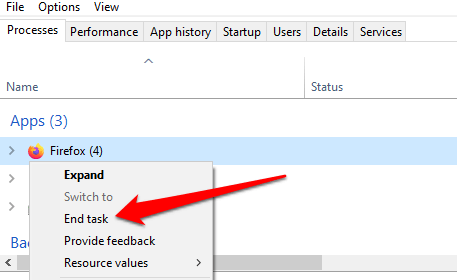
Pe Mac, deschideți Firefox și utilizați comanda rapidă de la tastatură Shift + Option + Command + Escapepentru a părăsi forțat imediat browserul. Reporniți Firefox și verificați dacă aveți acces fără erori la Netflix.
3. Activați cookie-urile Firefox
Pentru a viziona conținut pe Netflix prin intermediul browserelor web, trebuie să aveți cookie-urile activate. Netflix folosește cookie-uri pentru a stoca informațiile necesare pentru a transmite conținut în flux pe browserul dvs. Acest lucru nu se limitează doar la Firefox, ci și la alte browsere acceptate - Chrome, Microsoft Edge, Opera și Safari.
Dacă eroarea Netflix F7701-1003 apare încă la intervale, verificați dacă Firefox nu blochează site-urile web cookie-urile „(în special ale lui Netflix).
Deschideți meniul Firefox și accesați Opțiuni(pentru Windows) sau Preferințe(pentru Mac) >Confidențialitate & Securitate. În secțiunea „Protecție îmbunătățită de urmărire”, selectați Personalizat.
Debifați Cookiesși faceți clic pe Reîncărcați toate filelebuton.
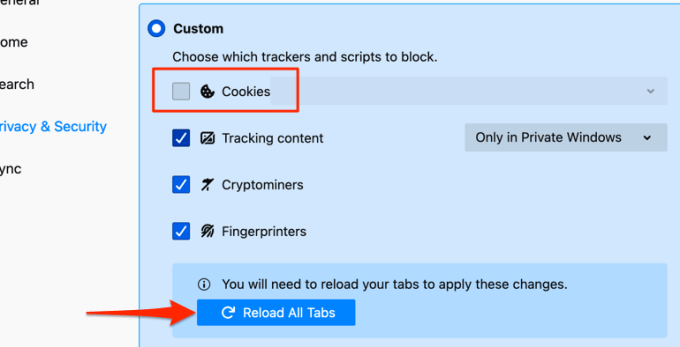
Reveniți la fila Netflix și verificați dacă acum puteți reda filme.
4. Închideți sau dezactivați navigarea privată
Am menționat anterior că Netflix necesită cookie-uri pentru a vă oferi o experiență de streaming lină. Este posibil să nu puteți vizualiza conținut dacă accesați Netflix pe Firefox printr-un Fereastra privată sau incognito. Acest lucru se datorează faptului că Firefox șterge cookie-urile în modul incognito.
Dacă există o mască movîn colțul din dreapta sus al Firefox, accesați Netflix printr-o fereastră privată.
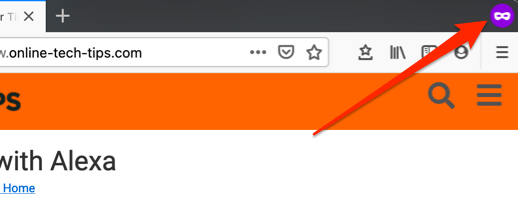
Pur și simplu închideți Firefox și redeschideți-l normal. Aceasta ar trebui să rezolve problema.
5. Reactivați Digital Rights Management (DRM) pe Firefox
Deși Firefox acceptă standardul de protecție a conținutului Digital Rights Management (DRM), este posibil să întâlniți eroarea F7701-1003 pe Netflix dacă funcția este dezactivată. Deschideți Firefox, faceți clic pe pictograma meniului hamburgerși selectați Preferințe(pentru Mac) sau Opțiuni(pentru Windows).
Derulați prin secțiunea Generalși asigurați-vă că este bifat „Redați conținut controlat DRM”. Puteți debifa opțiunea și bifați-o din nou.
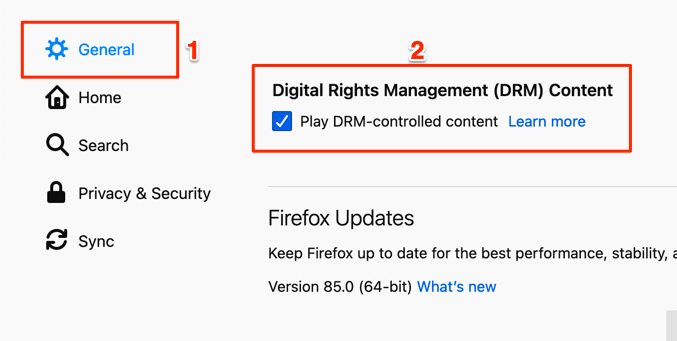
Redeschideți sau reîncărcați fila Netflix și verificați dacă acum puteți viziona conținut fără întrerupere.
6. Actualizați modulul de decriptare a conținutului Widevine Firefox
În plus față de cele de mai sus, trebuie să vă asigurați că modulul de protecție a conținutului Firefox este actualizat. Iată cum să faceți acest lucru pe un computer Windows:
Ca alternativă, faceți clic pe pictograma meniu și selectați Adăugare-
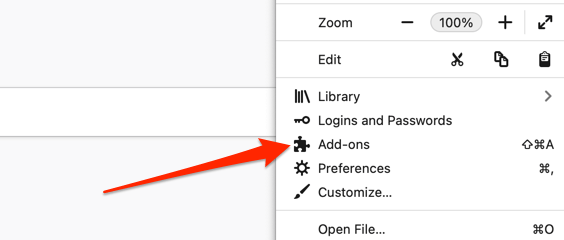
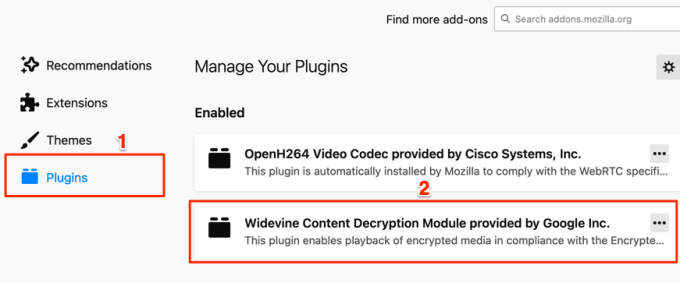
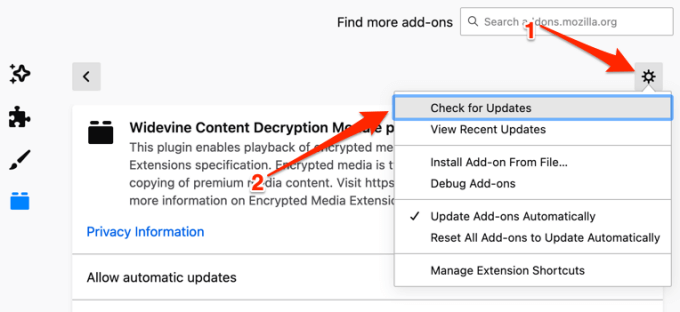
Firefox va descărca și va instala o actualizare a pluginului dacă există una disponibilă. În caz contrar, browserul va afișa un mesaj „Nu s-au găsit actualizări”.
7. Actualizați Firefox
Este obișnuit ca Firefox (sau unele dintre funcțiile sale) să funcționeze defectuos dacă nu este actualizat sau dacă nu ați instalat încă cea mai recentă versiune a browserului pe dispozitivul dvs. . Dacă utilizați un Mac, lansați browserul, selectați Firefoxîn bara de meniu și selectați Despre Firefox.
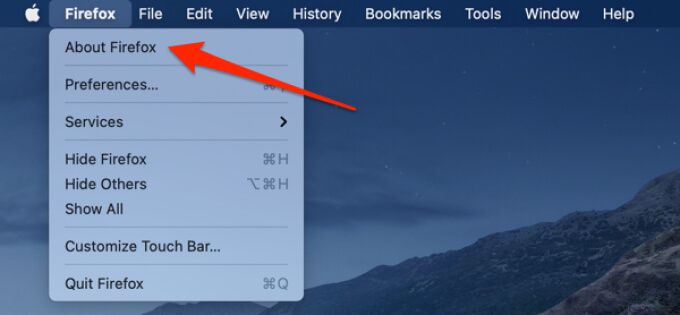
Firefox va verifica pentru actualizări disponibile și descărcați-le. Așteptați ca Firefox să descarce actualizarea și faceți clic pe butonul Reporniți pentru a actualiza Firefoxpentru a continua.
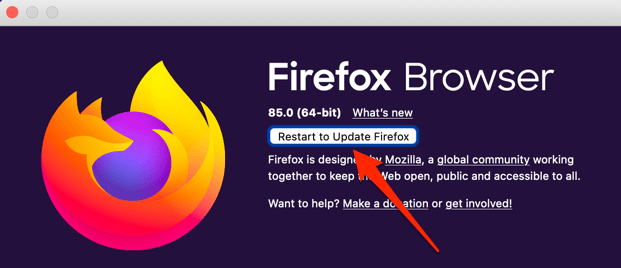
Pentru utilizatorii de Windows, faceți clic pe pictograma meniu și accesați Opțiuni>General>Actualizări Firefoxși faceți clic pe Reporniți pentru a actualiza Firefox.
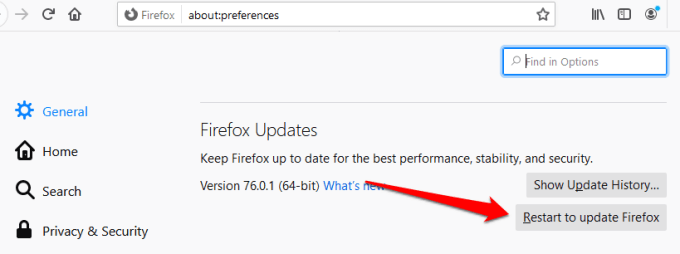
Încercați din nou Netflix când Firefox revine și verificați dacă aceasta remediază eroarea f7701-1003.
Ultimul recurs: Reîmprospătați Firefox
Dacă codul de eroare Netflix f7701-1003 persistă după ce ați încercat toate soluțiile recomandate mai sus, poate fi necesar să restaurați Firefox la setările implicite. Aceasta va elimina componentele problematice, programele de completare rău intenționate și restabiliți performanța browserului. Pentru a reseta Firefox, selectați pictograma meniu și accesați Ajutor>Informații de depanare>Reîmprospătați Firefox.